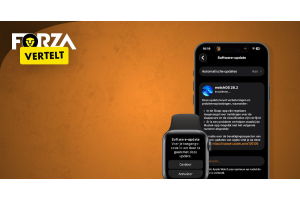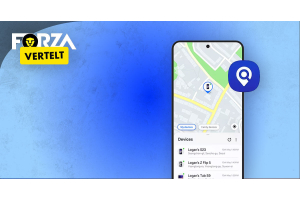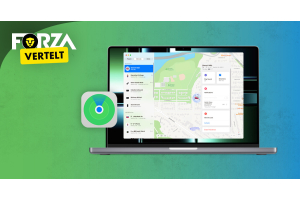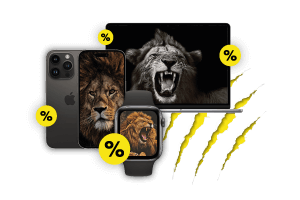
Heb je een iPhone SE gekocht?
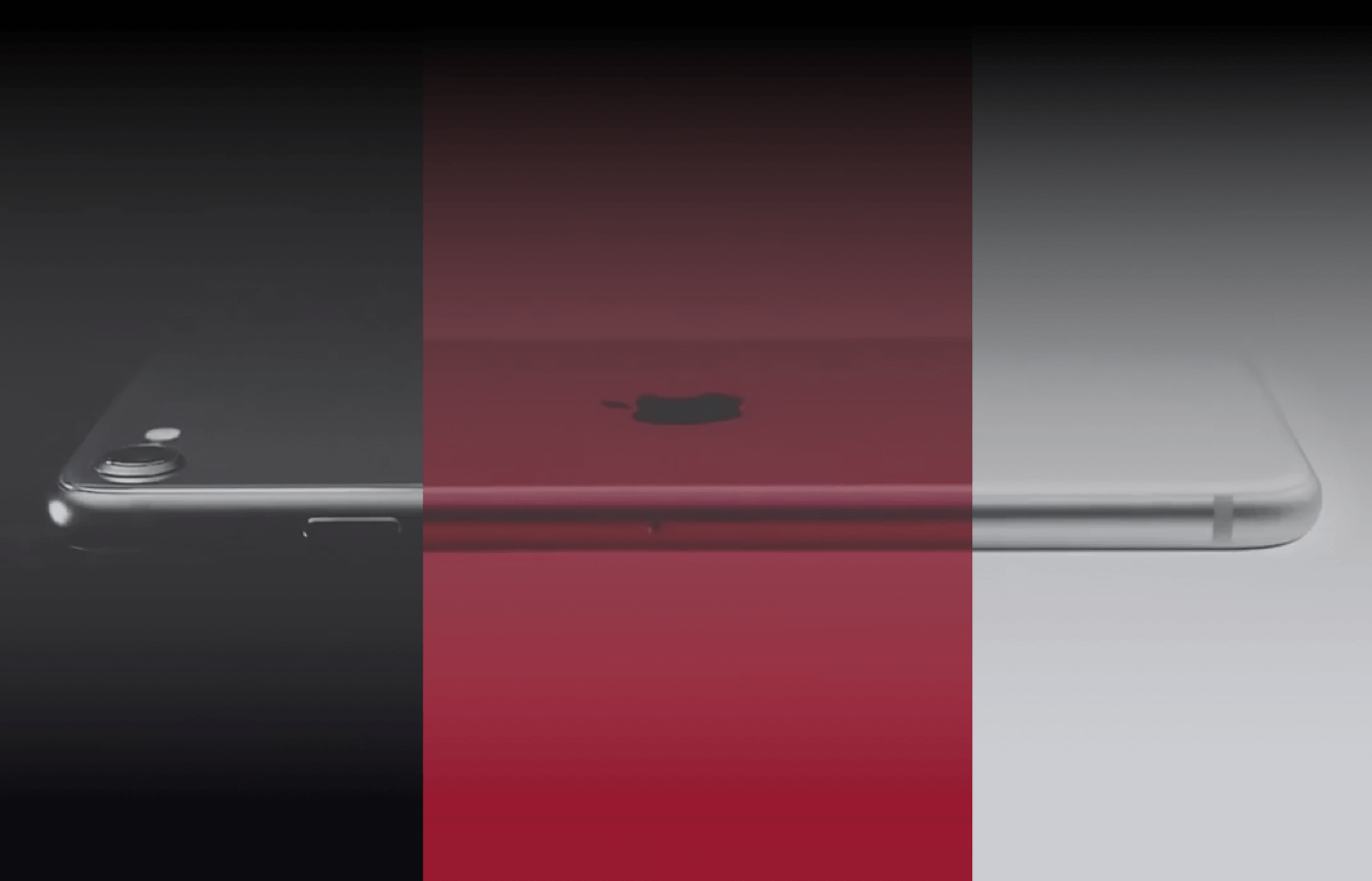
Hij heeft lang op zich laten wachten, maar het wachten is dan toch echt voorbij. Aan het begin van 2020 heeft Apple opvolging gegeven aan de populaire iPhone SE uitgebracht. Gefeliciteerd! Als je dit leest heb je een toptoestel in huis gehaald voor een zeer vriendelijke prijs. Nu wil je natuurlijk direct in de telefoon duiken, dat begrijpen wij maar al te goed. Maar toch raden we je aan om even de onderstaande stappen te doorlopen waarmee je het jezelf een stuk makkelijker maakt.
1. Maak een back-up en herstel
Allereerst raden we je aan om een back-up te maken van je oude iPhone. Probeer dit zo kort mogelijk rondom de ingebruikname van de refurbished iPhone SE te plannen, zodat al je laatste gegevens mee overgaan. Je kunt een back-up maken via iCloud, in iTunes of in de Finder. In dit artikel lees je alles over het maken van een reservekopie.
Als de back-up klaar is, kun je van start met jouw nieuwe aanwinst, de iPhone SE. Ga naar dit artikel voor het terugplaatsen van een reservekopie als je al een back-up / reservekopie hebt gemaakt.
2. Update je oude iPhone en gebruik vervolgens Quick Start
Als je vorige smartphone ook een iPhone was, dan heb je geluk. iOS heeft namelijk een ontzettend handige functie genaamd Quick Start. Je houdt je nieuwe telefoon naast je oude telefoon en er verschijnt een kaartje met de vraag of je al je spullen naar het nieuwe apparaat wilt overzetten. Vervolgens richt je de camera van jouw oude telefoon op de nieuwe telefoon (die een wolk van kleine puntjes weergeeft) en voer je de 6-cijferige wachtwoordcode van jouw oude telefoon in.
Vervolgens doorloop je het installatieproces, waaronder het inschakelen van Touch ID. En dan is je telefoon klaar om te gebruiken, met alle ingestelde gemakken van je oude iPhone. Je wordt bij deze stappen zelfs gevraagd om de reservekopie van jouw iPhone bij te werken als er al een tijdje geen back-up is gemaakt. Zo kan er vrijwel niets ontgaan.
Wanneer je jouw iPhone op deze manier instelt, worden de meeste instellingen, de indeling van je startscherm en nog veel meer overgezet naar de iPhone SE. En dat betekent enorm veel tijdbesparing!
Om deze superhandige Quick Start functie te gebruiken dient jouw huidige iPhone te zijn uitgerust met iOS 11 of nieuwer. Zorg daarom dat je iPhone is bijgewerkt met de laatste software update.
Nadat je je telefoon op deze manier hebt ingesteld, wil je hem even de tijd geven om al je apps opnieuw te downloaden. In eerste instantie toont je telefoon nog tijdelijke pictogrammen voor je apps, allemaal gerangschikt en geplaatst in mappen, precies zoals op je oude iPhone. Maar je nieuwe telefoon moet de apps opnieuw downloaden, want elke keer als je een app uit de App Store downloadt, krijgt je telefoon een unieke versie die speciaal is geoptimaliseerd voor jouw iPhone-model, de refurbished iPhone SE 2020. Je gebruikersgegevens en instellingen worden overgezet, en dat is het belangrijkste onderdeel.
Ondanks dit ontzettend snel en eenvoudig gaat is ons advies om nog steeds een reservekopie te maken van je iPhone, zoals hierboven beschreven bij stap 1, het maken van een reservekopie.
3. Stel Touch ID en Apple Pay in
Om de iPhone SE refurbished veilig te gebruiken dien je Touch ID in te stellen. Dit is de snelste manier om je iPhone SE te ontgrendelen, en is daarbij stukken makkelijker dan de hele tijd een wachtwoord te moeten invoeren.
Tijdens de installatie krijg je de vraag om Touch ID op je refurbished iPhone SE in te stellen. Maar je moet daarna nog wel even de tijd nemen om nog een vinger of twee toe te voegen. Zo zorg je dat hij met elke vinger waarmee je het toestel kunt vastpakken zal ontgrendelen.
Ga naar Instellingen > en > Klik op ‘Touch ID & wachtwoord’ om vingerafdrukken toe te voegen. Je kunt zelfs een vingerafdruk van je partner toevoegen als je wilt dat hij of zij gemakkelijk toegang heeft tot jouw telefoon. Vergeet niet dat je de naam van de vingerafdrukken in dit menu ook kunt wijzigen. Precies, how smart can it be!
Met Touch ID hoef jij je geen zorgen te maken over privacy. Geen van je vingerafdrukken zal iPhone SE verlaten en niemand zal er toegang toe hebben. Dit geldt ook voor andere apps waar je Touch ID voor gebruikt.
Aangezien je Touch ID moet hebben ingeschakeld om Apple Pay te kunnen gebruiken, zou dit een goed moment zijn om in de Apple Wallet app in te stellen. Als je nieuw bent bij Apple Pay, volg je gewoon de instructies in de Apple Wallet app om een of twee betaalkaarten toe te voegen. Als je Apple Pay al op je vorige iPhone had staan, zul je merken dat betaalkaarten zijn verdwenen op je iPhone SE 2020. Dit is gedaan uit veiligheidsoverwegingen. Jouw ‘portemonnee’ zal er nog steeds zijn, maar je zult alle betaalkaarten die je wilt gebruiken opnieuw moeten invoeren. Let wel, nadat je dit eenmalig hebt ingesteld, heb je hier weer voor lange tijd profijt van.
4. Update je apps
Je hebt nu waarschijnlijk het startscherm van de refurbished iPhone SE voor je. Het grootste deel van de apps heb je al overgezet toen je de telefoon instelde, maar er zijn altijd een paar apps die nog updates nodig hebben.
Om te controleren of er app-updates zijn:
1) start je de App Store-app en tik je vervolgens op het pictogram van je account in de rechterbovenhoek.
2) Je vindt een sectie met updates terwijl je naar beneden scrollt.
3) Als je Quick Start hebt gebruikt, zouden de meeste van jouw apps al up-to-date moeten zijn, dus dit zal kan snel gaan.
Vergeet niet dat je al je apps automatisch kunt laten updaten door de knop ‘App Updates’ in te schakelen bij Instellingen > uw Apple ID > iTunes & App Stores. Je kunt je apps ook handmatig laten updaten en de "What's New" / “Wat is nieuw” release notes bekijken om te zien wat er is veranderd.
Om te zorgen dat je de laatste besturingssoftware op de refurbished iPhone SE hebt. Ga naar Instellingen > Algemeen > Software-update om de laatste iOS release in te stellen.
5. Koppel je Apple Watch
Beschik je niet alleen over de refurbished iPhone SE, maar heb je ook nog meerdere Apple devices, zoals de felbegeerde Apple Watch? Lees dan vooral even verder.
Als je een Apple Watch gebruikt, moet je deze koppelen aan jouw iPhone SE 2020. Op deze manier kun je de activiteitgegevens met je gezondheidsapps delen om de meldingen van je nieuwe telefoon op je Apple Watch te laten verschijnen.
Eerst moet je het horloge van je oude iPhone ontkoppelen, ofwel in de Apple Watch-app op je oude iPhone (tik op je horloge, dan op het "i"-pictogram, dan Unpair Apple Watch en voer dan je iCloudwachtwoord in wanneer daarom wordt gevraagd), ofwel op het horloge zelf (Instellingen > Algemeen > Reset).
Start vervolgens de Watch-app op uw nieuwe iPhone SE, die u door het koppelingsproces zal leiden, inclusief het instellen van een wachtwoord, het ontgrendelen van het gedrag en Apple Pay.
Als je Apple Watch nog niet op watchOS 6 draait, zul je het willen updaten. Om te kunnen upgraden, moet je Apple horloge zijn aangesloten op de oplader, binnen het bereik van je iPhone, en moet het ten minste 50 procent zijn opgeladen. Zoek dan de optie Software Update in de iPhone-horloge-app. Het updaten van je Apple Watch kan een langzaam proces zijn, dus het is een goed idee om vroeg te beginnen.